填充工具¶
填充工具,俗称油漆桶工具,是用来把前景色填充到与点击位置颜色邻近的一整片区域的工具。它的工具选项可以调整容差、边缘羽化和限制图层等常用参数。
选中填充工具后,左键点击画布的任意位置即可进行填充。按 E 键切换至擦除模式后,还可以用相同算法擦除颜色邻近的整片区域。
工具选项¶
- 填充区域
- 当前选区/整个画布
勾选后将直接把当前活动选区全部填满。没有活动选区时则填满整个画布。部分工具选项将不可用。
- 相连颜色区域
此为默认值,填充与用户点击位置颜色相连的区域。
- 相似颜色区域
Added in version 5.2.
填充与您点击处颜色相似的所有区域
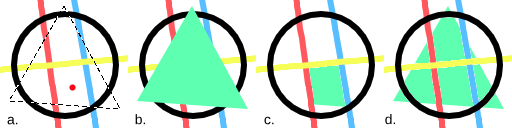
图 a:填充前的例图,虚线部分是当前选区,红点是填充时点击的位置;图 b:填充区域设为 当前选区/整个画布 时的填充结果;图 c:填充区域设为 相连颜色区域 时的填充效果,图中的红、黄、蓝线被视作相连颜色区域的界限;图 d:填充区域设为 相似颜色区域 时的填充效果,选区内的白色部分被视作相似颜色而被全部填充。¶
- 填充颜色
- 前景色
用前景色填充目标区域。
- 背景色
Added in version 5.1.
用背景色填充目标区域。
- 图案
用当前图案填充目标区域。
- 缩放
Added in version 4.4.
对填充的图案进行缩放。
- 旋转
Added in version 4.4.
对填充的图案进行旋转。
- 填充边界
- 填充边界模式
Added in version 5.2.
填充相连颜色区域时,您可以选择两种不同的方式来处理填充区域的界限。
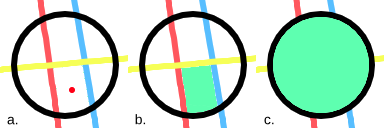
图 a:填充前的例图,红点是填充时点击的位置;图 b:填充界限设为 相连颜色区域 时的填充结果——图中的红、黄、蓝、黑线因为与点击处的白色不相似,因此被视作相连颜色区域的界限;图 c:填充界限设为 自定义边界颜色 ,边界颜色设为黑色时的填充结果——黑色圆圈成为了填充区域的边界,圈内的颜色因为与黑色不相似而一律被填充,但不会超过黑色边界填充到外面。¶
- 色差阈值
指定填充工具在色差多大时才将另一种颜色视作边界。也可以理解为填充区域在边界处允许越界的色差上限。如果两种颜色之间的色差超过此值,则将两者之间的边界视作填充边界,不再向外扩展。
- 边缘扩展
Added in version 5.1.
设置填充完全不透明颜色区域的扩展程度。 0% - 只有与采样点颜色完全相同的区域填充不透明颜色。 100% - 整个填充区域全部填充不透明颜色。
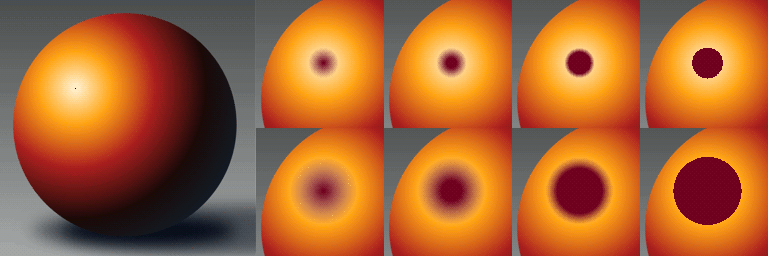
左图:原始图像。黑点代表填充工具点击的位置。右侧组图上一排的色差阈值均为 30,边缘扩展从左到右分别为 0、30 、60、100。右侧组图下一排的色差阈值均为 65,边缘扩展从左到右分别为 0、30 、60、100。¶
- 当前选区被视作填充边界
Added in version 4.4.
勾选此项后,选区的轮廓也将被视作填充边界。
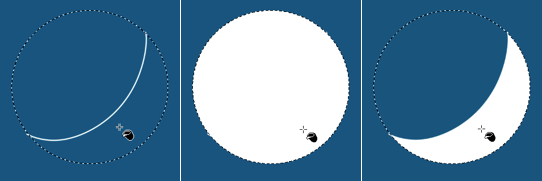
左图:填充前的例图,圆形选区的中间有一条细线;中图:不勾选“选区被视作填充边界”时的填充效果;右图:勾选“选区被视作填充边界”时的填充效果。¶
- 边缘微调
- 抗锯齿:边缘平滑
Added in version 5.1.
对填充区域轮廓的锯齿状边缘进行平滑处理。抗锯齿和羽化的不同之处在于,抗锯齿是沿着轮廓方向平滑,而羽化则向所有方向平滑,而且抗锯齿只会在轮廓有锯齿 (存在高反差颜色) 时进行平滑。
- 扩大/缩小填充区域
按照设置值扩大 (正值) 或缩小 (负值) 填充区域。
- 最深/最不透明颜色作为填充边界
Added in version 5.2.
此选项是“扩大/缩小填充区域”右侧的一个小按钮,它是专门为填充线稿准备的针对性功能。在给线稿填充颜色时,如果线稿的边缘不够锐利,在填充时很容易在线条周围留下空隙。常见的做法是将填充区域扩大一些,以便能填满这些空隙。
然而单纯地扩大填充区域又会遇到新的问题:如果线稿的线条有粗细变化,那么在填充时很容易越界。启用“最深/最不透明颜色作为填充边界”后,填充区域将在线稿颜色变浅、变得不透明时停止扩大,确保填充时不会越界。
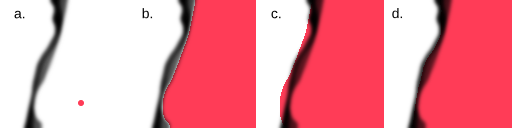
填充边界效果对比,红点为填充点击处,混合模式为“正片叠底=相乘”。图 a:线稿原图——线条带有粗细、深浅变化;图 b:直接填充,不扩大填充区域——填充颜色在线稿周围留下了空隙;图 c:填充区域扩大了 12 像素——填充颜色在某些地方越界填充到了另一边;图 d:填充区域扩大了 12 像素,且勾选了“最深/最不透明颜色作为填充边界”。¶
- 羽化半径
该值用于控制在填充区域边缘添加的柔和过渡区域的大小。
- 采样图层
Added in version 4.3.
选择填充工具应在哪些图层上进行采样,选项包括:
- 当前图层
只对当前图层颜色进行采样以确定填充区域。
- 所有图层
对所有图层合并后的颜色进行采样以填充区域。
- 选择图层颜色标签
只对标有所选颜色标签的图层的颜色进行采样以确定填充区域。如果你的图层非常多,以至于已经在使用颜色标签在管理,这可以提高工作效率。
- 选择采样图层颜色标签
选择用于填充区域采样的图层颜色标签。
- 拖动填充有效区域
Added in version 5.1.
在画布上点击并拖动时可以填充的颜色区域。
- 任意颜色
填充在拖动路径上的任意颜色区域。
- 拖动开始处的相似色
填充在拖动路径上与拖动开始处颜色相似的区域。
